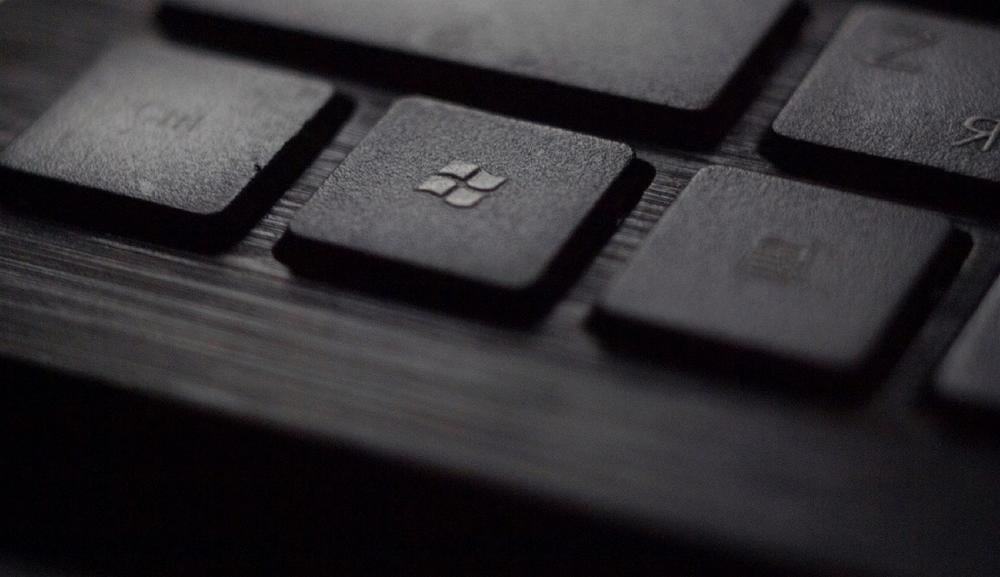Windows es el sistema operativo más utilizado a nivel mundial, y con cada una de sus actualizaciones se implementan funciones más o menos útiles y nuevas. En este post te contamos cómo desactivar funciones innecesarias de Windows 10 y 11 para mejorar el rendimiento de tu ordenador.
Aplicaciones innecesarias en Windows 10 y 11 que puedes desactivar
Te recomendamos que aprendas cómo desactivar funciones innecesarias de Windows 10 y 11 para que el sistema funcione mejor y más rápido. De esta manera acelerarás los tiempos de carga y liberarás espacio ocupado.

También te puede interesar: Cómo deshabilitar programas de inicio en Windows 11
Por ejemplo, puedes desactivar el cuadro de búsqueda de la barra de tareas. Esta sección ofrece un acceso rápido al modo búsqueda de Windows, pero posiblemente no la uses nunca. Al desactivar esta función liberarás la barra de tarea para que se use para otras aplicaciones. Para ello, solo has ir a Configuración > Personalización, y seleccionar Ocultar en el apartado de Barra de tareas.
Otra son las notificaciones del menú Inicio. Este servicio muestra todo tipo de notificaciones relacionadas con OneDrive. Para ello, solo has de ir a Configuración > Personalización y desactivar las notificaciones en Windows 10 y 11.
También puedes desactivar las noticias de los widgets, especialmente si no lees las noticias de MSN o no te interesan. Para ello, abre los Widgets (están situados en la parte inferior izquierda), ve a Ajustes y desactiva todas las opciones.

También te puede interesar: Qué son los keyloggers y cómo protegerte de ellos en tu ordenador
Otra de las aplicaciones innecesarias son los datos de diagnóstico: una serie de datos que recopila Microsoft sobre el uso que le damos al sistema operativo, para entender mejor los hábitos de uso y cómo mejorar la experiencia de usuario. Pero si prefieres tener más privacidad y mejorar el rendimiento de tu ordenador, puedes eliminar esta función innecesaria en Windows 10 y 11. Para ello, ve a Configuración > Privacidad y seguridad. Dentro de este apartado, verás que puedes desactivar la opción Datos de diagnóstico.
Como habrás podido ver, hay bastantes aplicaciones innecesarias en Windows 10 y 11, y si las desactivas tu equipo rendirá mejor y más rápido. Igualmente te recomendamos revisar qué programas tienes instalados, ya que seguramente habrá más de uno que no usas nunca y ocupa un espacio innecesario.
Desde MASMOVIL esperamos haberte ayudado a desactivar funciones innecesarias de Windows 10 y Windows 11, y cómo deshabilitar para que disfrutes del mejor rendimiento en tu equipo.